Hướng dẫn cấu hình ngăn xếp ảo với Switch Cisco Catalyst 2960L
Cấu hình ngăn xếp ảo với Switch Cisco Catalyst 2960-L
Trong loạt bài giới thiệu về phân khúc dòng sản phẩm Switch Cisco Catalyst 2960-L chúng tôi đã lần lượt giới thiệu đến bạn đọc bộ tính năng cơ bản của lớp 2 và lớp 3 mà 2960-L đang sở hữu. Tiếp tục Series giới thiệu về dòng sản phẩm đặc biệt dành riêng cho các doanh nghiệp vừa và nhỏ này trong bài viết dưới đây chúng tôi xin sẽ " Hướng dẫn bạn đọc cách cấu hình ngăn xếp trên Cisco 2960-L".
Chúng tôi sẽ đi vào chi tiết từng bước thông qua cấu hình một ngăn xếp ảo, bởi vậy mà nếu có thắc mắc gì bạn hãy liên hệ với chúng tôi hoặc để lại phản hồi phía dưới bài viết, chúng tôi sẽ hỗ trợ và phản hồi lại ban nhanh nhất.
>> Tìm hiểu : Những điều cần biết về ngăn xếp trong C2960-L
Cấu hình dòng lệnh trên thiết bị Catalyst 2960-L
Bắt đầu với bước đầu bạn nên quyết định và chọn lựa VLAN được sử dụng trên bộ chuyển mạch, tốt nhất nên gán một địa chỉ IP cho các Interface.
Catalyst2960L-2009 (config-if)#ip address 1.1.1.1
255.255.255.0
Catalyst2960L-2009 (config-if)#no shutdown
Catalyst2960L-2009 (config-if)#exit
Sau khi gán địa chỉ IP, đừng quên cấu hình tên người dùng và mật khẩu việc này sẽ giúp bạn dễ dàng kiểm soát và quản lý hơn. Đây là tài khoảng và mật khẩu có thể sử dụng để chia sẻ với tất cả thành viên trong một miền ảo.
Sau khi các bước cơ bản này được thực hiện, bạn có thể thực hiện cấu hình bật phân cụm trên Switch với cấu trúc dòng lệnh như dưới đây.
Catalyst2960L-2009(config)#cluster enable CorporateCluster 15
Thêm mới thành viên vào ngăn xếp của Switch
Bây giờ ở bước này chúng ta sẽ thực hiện cấu hình ngăn xếp ảo ( Virtual Stacking ) trên giao diện dòng lệnh của Switch, các thiết bị chuyển mạch Switch này được kết nối với giao diện quản lý dòng lệnh và không được cấu hình trong một phân cụm tên miền.
|---Upstream---|
MAC Address Name Device Type PortIf FEC
Hops SN PortIf FEC
2xx2.6xx6.8xx0 Catalyst2960 WS-C2960L-24PS-L Gi1/0/11
1 15 Gi0/11
5xxx.fxxb.axx0 Branch-SW WS-C2960L-24PS-L Gi3/0/16
1 15 Gi0/17
acf2.c56c.1xxx 211 WS-C2960L-24PS-L Gi1/0/7
1 15 Gi0/24
54xx.6xx4.cxxx C2960L-2008 WS-C2960L-24PS-L Gi0/8
2 E Gi1/0/8
8xx5.xxe3.cxx0 Switch WS-C2960L-24PS-L Fa0
2 E Gi1/0/47
Các phân cụm được ưu tiên của thiết bị như trên có thể thêm vào ngăn xếp ảo bởi việc bằng cách thêm vào một miền ảo từ giao diện quản lý dòng lệnh của Switch. Nếu họ chia sẻ nhiều hơn một VLAN chung, người quản trị có thể chọn VLAN sẽ được sử dụng cho tên miền.
mac-address <địa chỉ mac> vlan
Catalyst2960L-2009 (config) #cluster thành viên 2 mac-address
2xx2.6xx6.8xx0 vlan 1
Sau khi một Switch được thêm vào, hãy quan sát bảng điều khiển của nút chuyển thành viên đó cho thông điệp tường trình sau: Mar 10 10: 17: 35.164:% CMP-CLUSTER_ MEMBER_2-5-ADD: Thiết bị được thêm vào cụm (Cluster Name: CorporateCluster, Địa chỉ IP CMDR 1.1.1.1)
Lưu ý:
Nếu mật khẩu trên chuyển đổi thành viên khác so với trên dòng lệnh quản lý, chắc chắn bạn sẽ thấy lỗi xuất hiện: "Station% ERROR" lỗi này có nghĩa là mật khẩu không khớp và bởi vậy trong trường hợp này khi thêm member vào ngăn xếp hãy cung cấp mật khẩu cho thiết bị của member đó.
mac-address <địa chỉ mac> mật khẩu vlan
Catalyst2960L-2009 (config) #cluster thành viên 2 mac-address
2xx2.6xx6.8xx0 mật khẩu XYZ vlan 1
Xác định ứng của viên trong ngăn xếp
Sau khi một member đã được thêm thành công vào trong ngăn xếp, người quản trị có thể thấy được số ứng cử viên trên giao diên quản lý dòng lệnh thông qua lệnh " Show cluster members".
|---Upstream---|
SN MAC Address Name PortIf FEC Hops SN PortIf FEC State
2 2xx2.6xx6.8xx0 Catalyst2960 Gi7/0/12 1 15 Gi0/12 Up
15 cxx4.a0xx.xxxx Catalyst2960 ; 0
Up (Cmdr)
Trên một member switch có thể sử dụng dòng lệnh "Show cluster" để thực thi việc tìm kiếm chi tiết thông tin miền ảo mà Switch là một phần.
Member switch for cluster “CorporateCluster”
Member number: 2
Management IP address: 1.1.1.1
Command switch mac address: cxx4.a0xx.xxxx
Heartbeat interval: 8
Heartbeat hold-time: 80
Cấu hình và quản lý ngăn xếp từ giao diện quản lý dòng lệnh
Sau khi đã cấu hình và xác minh ngăn xếp , bạn có thể cấu hình và quản lý tất cả các member switch của ngăn xếp từ một điểm duy nhất.
Catalyst2960L#show version
Cisco IOS Software, C2960L Software (C2960L-UNIVERSALK9-M),
Version 15.2(6)E, RELEASE SOFTWARE (fc4)
Technical Support: https://www.cisco.com/techsupport
Copyright (c) 1986-2017 by Cisco Systems, Inc.
Compiled Sat 05-Aug-17 12:55 by prod_rel_team
Để quay trở lại từ giao diện cấu hình sang giao diện quản lý dòng lệnh bạn hãy sử dụng từ khóa "exit" trên chế độ exec mode.
Ngoài các cách cấu hình trên bạn cũng hoàn toàn có thể cấu hình ngăn xếp thông qua cấu hình chuyên nghiệp của Cisco dành riêng cho dòng Catalyst. Bên cạnh phương thức cấu hình ngăn xếp thông qua một CLI, bạn cũng có thể sử dụng cấu hình chuyên nghiệp Cisco cho dòng Catalyst để cấu hình một ngăn xếp ảo. Ở cấu hình dưới đây, chuyển đổi giao diện web cho công tắc lệnh, người dùng có thể chọn "Xếp chồng ảo" làm tùy chọn xếp chồng và nhập tên miền cho cụm.
Sau khi cụm được tạo, giao diện người dùng web sẽ hiển thị tất cả các ứng cử viên cụm có thể mà người dùng có thể thêm vào ngăn xếp ảo bằng cách nhấp vào “Bật” và nhập mật khẩu được liên kết với nút chuyển thành viên.
Trên đây là chi tiết những hướng dẫn cấu hình ngăn xếp ảo với dòng Switch Cisco Catalyst 2960-L. Các bạn đọc quan tâm tới bài viết và cần tư vấn hỗ trợ hãy liên hệ với chúng tôi theo các số Hotline trên Website.
-
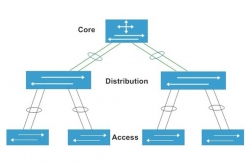 Tìm hiểu về hệ thống mạng core switch của Cisco
Tìm hiểu về hệ thống mạng core switch của Cisco
-
 Switch Cisco Catalyst 2960L dòng sản phẩm mới của hãng Cisco có gì đặc biệt?
Switch Cisco Catalyst 2960L dòng sản phẩm mới của hãng Cisco có gì đặc biệt?
-
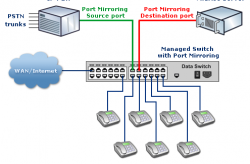 Switch mạng là gì? Tại sao switch mạng lại được sử dụng trong hệ thống mạng
Switch mạng là gì? Tại sao switch mạng lại được sử dụng trong hệ thống mạng
-
 Các tính năng cơ bản lớp 3 có trong dòng Catalyst 2960-L
Các tính năng cơ bản lớp 3 có trong dòng Catalyst 2960-L
-
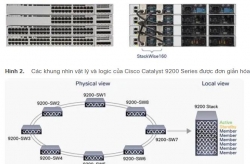 Kiến trúc StackWise của Cisco trên bộ chuyển mạch Catalyst 9200 Series Phần 1
Kiến trúc StackWise của Cisco trên bộ chuyển mạch Catalyst 9200 Series Phần 1
-
 Mua Router Cisco 4000 cần chọn địa chỉ uy tín nào?
Mua Router Cisco 4000 cần chọn địa chỉ uy tín nào?
